إذا كنت تنتقل من Vista إلى Windows 7 ، فأنتقد تتساءل عما حدث لمعرض صور Windows ، أو في XP قد تكون استخدمت مدير صور آخر. اليوم نلقي نظرة على استخدام معرض صور Windows Live من مجموعة Windows Live Essentials.
معرض صور Windows Live
تم تضمين Windows Photo Gallery في Vista وقام بعمل مناسب في التعامل مع احتياجات صورتك. إذا انتقلت إلى Windows 7 ، أو تبحث فقط عن أداة جديدة لإدارة الصور ، فإن معرض صور Windows Live يستحق بالتأكيد نظرة. قم بتنزيل مثبت Live Essentials وحدد معرض الصور وأي تطبيق آخر من القائمة التي تريد استخدامها.
ملاحظة: ضع في اعتبارك أنك لست مضطرًا إلى تثبيتها جميعًا ... فقط تلك التي تريدها.

في ال أنت على وشك الإنتهاء! الشاشة ، تأكد من إلغاء تحديد المربعات لتعيين موفر البحث والصفحة الرئيسية إذا كنت لا تريد تغييرهما.

بعد التثبيت ، لبدء استخدام Live Photo Gallery ، انقر فوق ابدأ وانتقل إلى Windows Live Windows Live Photo Gallery.

عند تشغيله لأول مرة ، ستتم مطالبتك بتسجيل الدخول باستخدام حساب Windows Live الخاص بك.
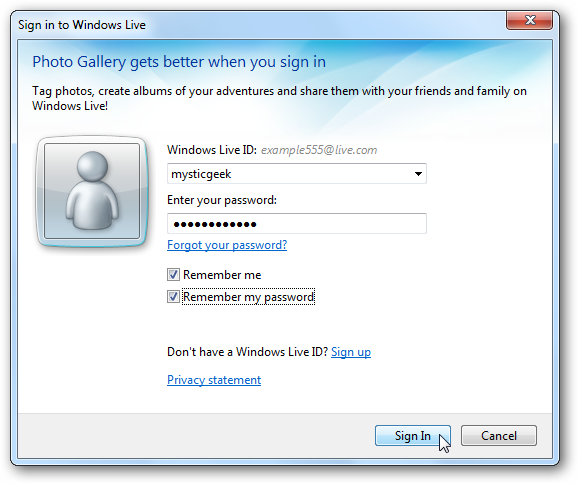
قد ترغب أيضًا في استخدام معرض الصور المباشر لفتح ملفات TIF و BMP.
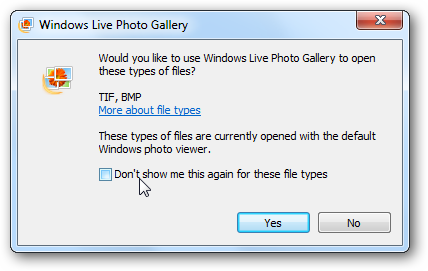
الآن يمكنك البدء في عرض وإدارة صورك. إذا قمت بتمرير المؤشر فوق الصورة المصغرة ، فستحصل على عرض أكبر له.

على الجانب الأيسر ، يمكنك تصفح أدلة الصور الخاصة بك ، والفرز حسب تاريخ الالتقاط ، والأشخاص أو العلامات الوصفية.

انقر على الصورة لوضع علامة على الصورة بمعلوماتك الخاصة أو اكتشف بيانات الصور الأخرى. يسمح لك بتكبير الصورة وتدويرها وتقييم الصورة وبدء عرض الشرائح والمزيد.
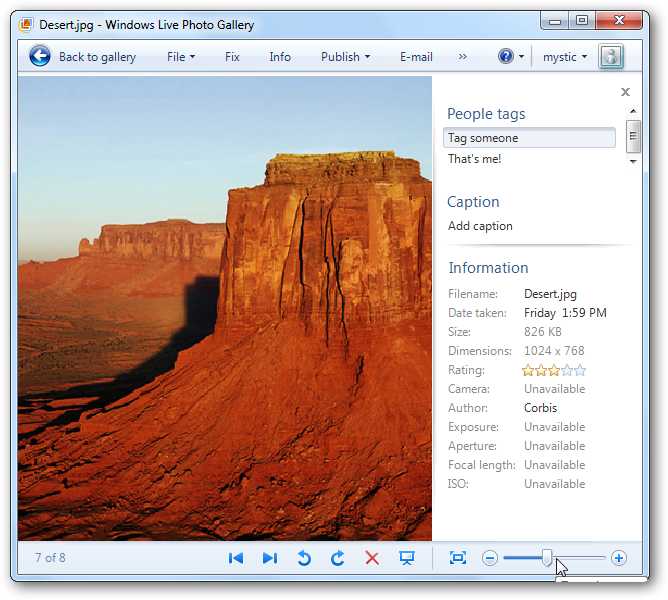
ميزة أخرى جميلة مدمجة هي القدرة على تغيير حجم صورك. انقر بزر الماوس الأيمن على صورة في المعرض وحدد تغيير الحجم. يمكنك الآن الاختيار بين أحجام محددة مسبقًا أو حجمك المخصص.

هناك إمكانية لاستيراد صورك بسهولة من كاميرا أو ماسح ضوئي باستخدام معالج سهل المتابعة.

يمكنك تضمين أي مجلد في المعرض ومراقبة هذه المجلدات لأي إضافات جديدة.
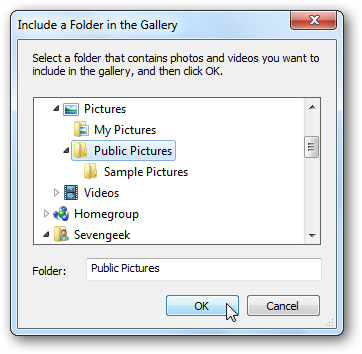
في Windows Live Photo Gallery Options ، يمكنك تحديد الإجراءات الافتراضية المختلفة التي يستخدمها عند استيراد الصور من أجهزة ووسائط مختلفة.
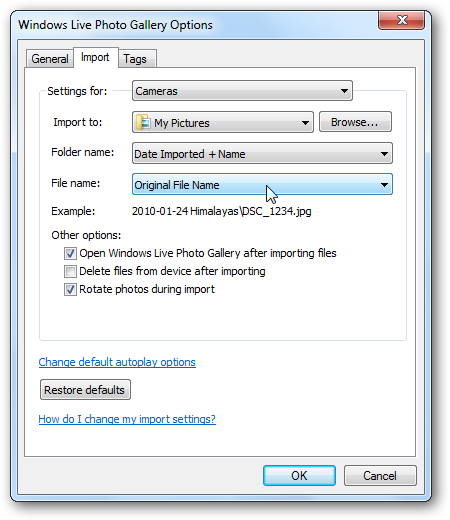
يمكنك أيضًا تحديد كيفية وضع علامة على الصور ، لذلك إذا كان لديك العديد من الصور من بعض الرحلات المختلفة على سبيل المثال ، يمكن العثور عليها وتنظيمها بسهولة.

قم بتخصيص جهاز الكمبيوتر الخاص بك عن طريق إضافة معرض الصور الخاص بك إلى شاشة التوقف.

يمكنك الدخول وإجراء بعض التعديلات الأساسية على الصور مثل ضبط تأثيرات الألوان ، وإصلاح العين الحمراء ، واقتصاص الصور وتصويبها.
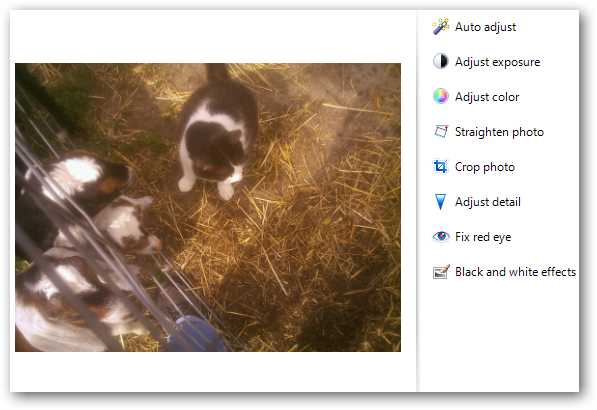
يمكنك إنشاء منشورات مدونة وأقراص مضغوطة وأقراص DVD والمزيد باستخدام صورك من Live Photo Gallery وأدوات Live أو Windows الأخرى.

يتيح لك Live Photo Gallery نشر الصور على SkyDrive وطباعتها ومشاركتها مع الآخرين عبر البريد الإلكتروني.

كما يتضمن القدرة على حفظ صورك ومشاركتها على موقع فليكر.

يمكنك أيضًا العثور على مكونات إضافية أخرى تتيح لك مشاركة صورك بسهولة على مواقع اجتماعية أخرى مثل Facebook و Drupal و SmugMug و Picasa والمزيد.

خاتمة
يقدم معرض صور Windows Live الكثير منالميزات ويتم تحسينها كثيرًا على معرض الصور المضمّن في Vista. يجب أن يساعدك ذلك على بدء استخدام معرض صور Windows Live لتنظيم صورك وتحريرها ومشاركتها في Windows 7. بالطبع معرض الصور الحية ليس فقط لمستخدمي Windows 7. سيتم تشغيله على XP (32 بت فقط) ، ويندوز فيستا ويندوز 7 (32 و 64 بت الإصدارات). إذا كنت تبحث عن مدير صور سهل الاستخدام يوفر العديد من ميزات التنظيم والمشاركة لـ Windows 7 ، فإن معرض صور Windows Live يقوم بعمل رائع.
تحميل ويندوز لايف معرض الصور
مكوّنات معرض صور Windows Live الإضافية








